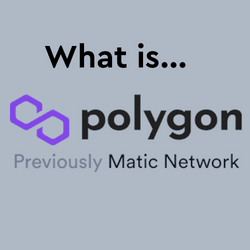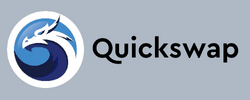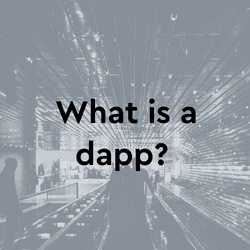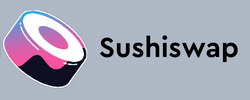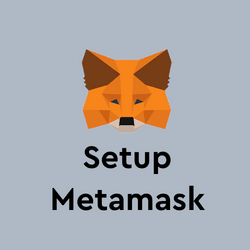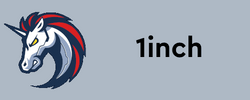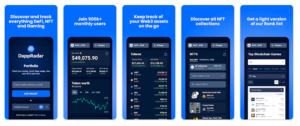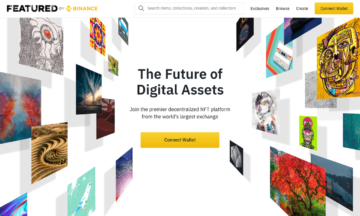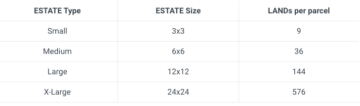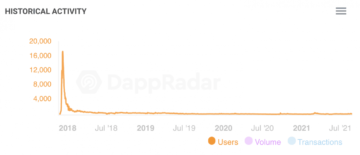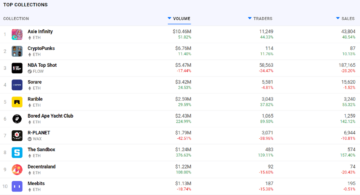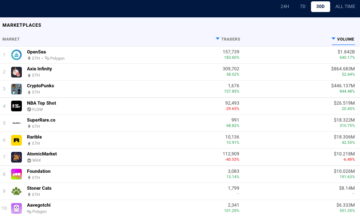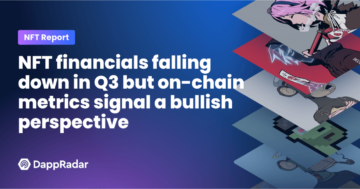En komplet trin for trin guide til PolyCat Finance
PolyCat Finance er en af de seneste DeFi-applikationer, der kommer på Polygon-netværket. Umiddelbart ser det ikke meget anderledes ud fra de andre decentraliserede finansplaner, vi har observeret i år. Den har dog et par unikke funktioner, der gør, at den skiller sig ud fra mængden. Først og fremmest er dets gårde og pools blevet revideret af TechRate, og dets hvælvinger er blevet revideret af Obelisk. Plus en yderligere revision af CertiK.
Det kan være lidt skræmmende at komme i gang med enhver DeFi-applikation. At forbinde tegnebøger, flytte tokens og betale gebyrer kan blive lidt overvældende, når du måske er vant til at bruge en simpel bankapplikation. I denne guide vil vi lede dig gennem det første møde med PolyCat-finans, begyndende med at forbinde en blockchain-pung til indbetaling af midler og udnytte følgende indtjeningsmuligheder: Farming, Pools og Vaults.
Forberedelse er nøglen
Før vi går videre, skal du have en blockchain-pung installeret på din computer eller mobilenhed. Vi anbefaler MetaMask på grund af dens brugervenlighed, tilgængelighed og fleksibilitet. Ydermere er MetaMask en ikke-depot-crypto wallet. Det giver dig fuldstændig kontrol over dine private nøgler og dermed dine penge. Til denne tutorial vil vi bruge MetaMask, men enhver tilsluttet blockchain-pung vil støde på lignende trin.
Hvis du allerede har MetaMask installeret, så spring direkte videre til sektion to: Tilføjelse af polygon til MetaMask. Hvis du allerede har tilføjet polygon, skal du springe til afsnit tre: Tilslutning med PolyCat.
Trin 1. Gå til MetaMask hjemmeside.
Trin 2. Klik på "Get Chrome Extension" for at installere MetaMask.
Trin 3. Klik på "Tilføj til Chrome" øverst til højre.
Trin 4. Klik på "Tilføj udvidelse" for at fuldføre installationen.
Du vil vide, at MetaMask er blevet installeret, når du ser fox-logoet i øverste højre hjørne af din browser. En af de første opgaver, du vil udføre på MetaMask, er at installere en pung (eller "hvælving", som MetaMask kalder det) til at opbevare dine kryptovalutaer. For at gøre dette skal du følge instruktionerne nedenfor.
Trin 1. Klik på MetaMask-logoet i øverste højre hjørne af din Google Chrome-browser.
Trin 2. Læs og accepter vilkårene og betingelserne. Du skal muligvis acceptere vilkår på 2 til 3 sider.

Trin 3. Indtast en adgangskode, og klik på "Opret" for at oprette din tegnebog.
Trin 4. Du vil se et sæt af 12 "frøord" til din boks. Klik på "Save Seed Words as File" og kopier "MetaMask Seed Words"-filen, der er downloadet til et sikkert sted. Du skal bruge den for at få adgang til din boks.
Trin 5. Klik på "Jeg har kopieret det et sikkert sted", når din frøordsfil er blevet sikret. Du vil blive taget ind i din MetaMask-pung!
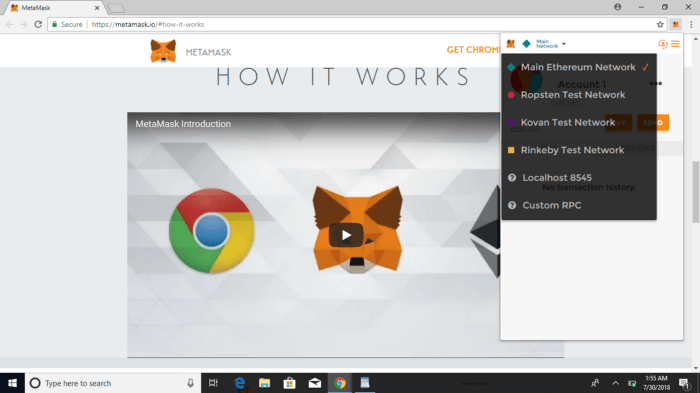
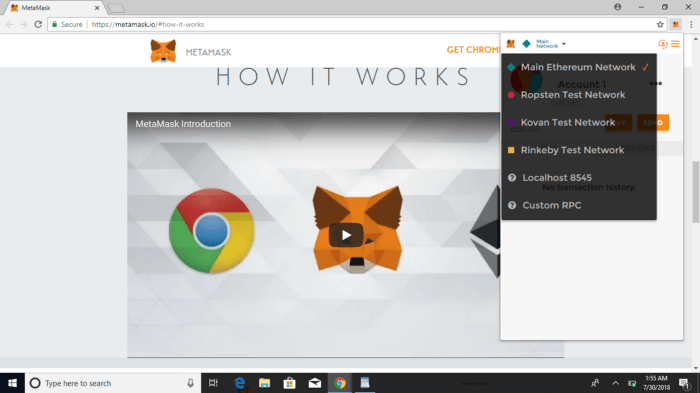
Du er nu i Ethereums mainnet-netværk. En anden fantastisk funktion ved MetaMask-pungen er dens evne til at skifte mellem netværk, der kan tilføjes manuelt. Netværk såsom Binance Smart Chain og polygon. Til denne tutorial skal vi først tilføje Polygon (tidligere MATIC) netværk til tegnebogen, da PolyCat finance kører på Polygon.
VIGTIG BEMÆRK: Matic hedder nu Polygon efter en navneændring i begyndelsen af 2021. Alligevel forbliver tokenet Matic, Matic-pungen forbliver Matic og i MetaMask forbliver det betegnet som Matic. For at undgå enhver forvirring, mens du sætter din tegnebog op, henviser vi til Polygon-netværket som Matic gennem hele selvstudiet.
Du skal konfigurere den tilpassede Matic Network RPC til din MetaMask. Det er enkelt, og det er nemt at skifte frem og tilbage ved hjælp af knappen nær toppen af MetaMask-applikationen.
Trin 1. Klik på netværksvalgknappen øverst i appen.
Trin 2. Klik på "Custom RPC" for at tilføje Matic mainnet information.
Trin 3. Vælg "Custom RPC".
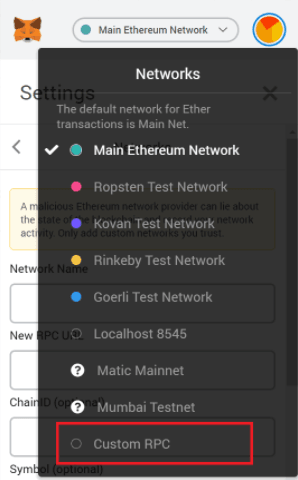
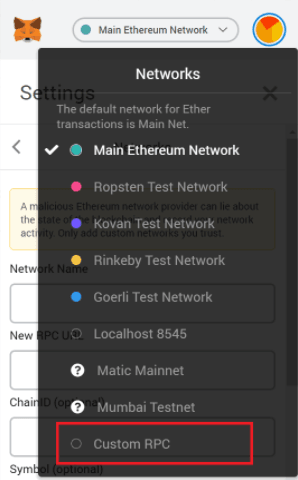
Trin 4. Efter at have klikket på "Brugerdefineret RPC", vises en skærm, der giver dig mulighed for at konfigurere den brugerdefinerede RPC til Matic/Polygon Network. Indtast mainnet-detaljerne som angivet nedenfor:
Netværksnavn: Matic Mainnet
Ny RPC-URL: https://rpc-mainnet.matic.network
Kæde -ID: 137
Symbol: MATIC
Bloker Explorer-URL: https://explorer.matic.network/
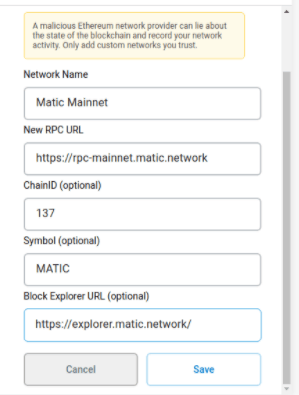
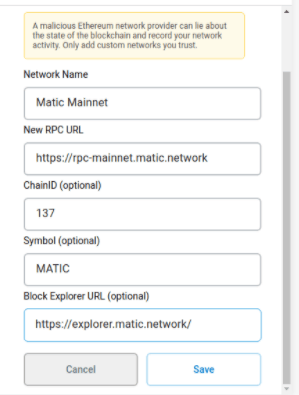
Sørg for ikke at gå glip af nogen af ovenstående felter. Du bemærker, at netværks-URL'en stadig hedder Matic, på trods af produktnavneændringen. Derudover hedder deres token også stadig MATIC. Husk det. Når du har tilføjet detaljerne, skal du klikke på knappen "Gem". Du vil derefter blive forbundet til Matic mainnet, og du kan lukke dialogboksen. Du kan nu begynde at interagere med de utallige Polygon-dapps, der tillader MetaMask-adgang.
Tilslutning med PolyCat
Din blockchain-pung er som et login til dapps. I stedet for at give personlige oplysninger og oprette konti med hver enkelt. Tilslutning af en blockchain-pung giver dig mulighed for at forblive anonym til platformen, mens du stadig nyder alle funktionerne. For det andet rummer tegnebogen de tokens, du sender dertil. Dvs ETH, BNB, MATIC osv.
Disse tokens kan nemt sendes til din MetaMask fra de børser, hvor de er købt, ved at bruge wallet-adressen. Dette kan findes og kopieres helt øverst i rullemenuen til MetaMask wallet. Hvis du er ny til MetaMask, betyder det, at du vil have nul aktiver der. Hvilket er fint til formålet med denne tutorial. For at købe og sende aktiver til MetaMask kan du bruge denne guide til at hjælpe dig.
Efter installation er MetaMasks standardnetværk Ethereum. For at komme i gang skal vi først skifte til Matic Network.
Trin 1. Klik på MetaMask-browserudvidelsen, og vinduet vises
Trin 2. Helt øverst vil du se en fane, der læser Ethereum Mainnet – klik på den fane
Trin 3. Rul ned og find det nyligt tilføjede Matic Network – Klik på det.
Naviger nu til PolyCat-webstedet og gå op til øverste højre på siden, hvor du vil finde en knap, der siger CONNECT. Klik på det, og et vindue vises.


Klik på MetaMask, og du vil derefter se, at CONNECT-knappen er ændret til en række tal af bogstaver – dette er din tegnebogsadresse. Du er nu forbundet med succes.
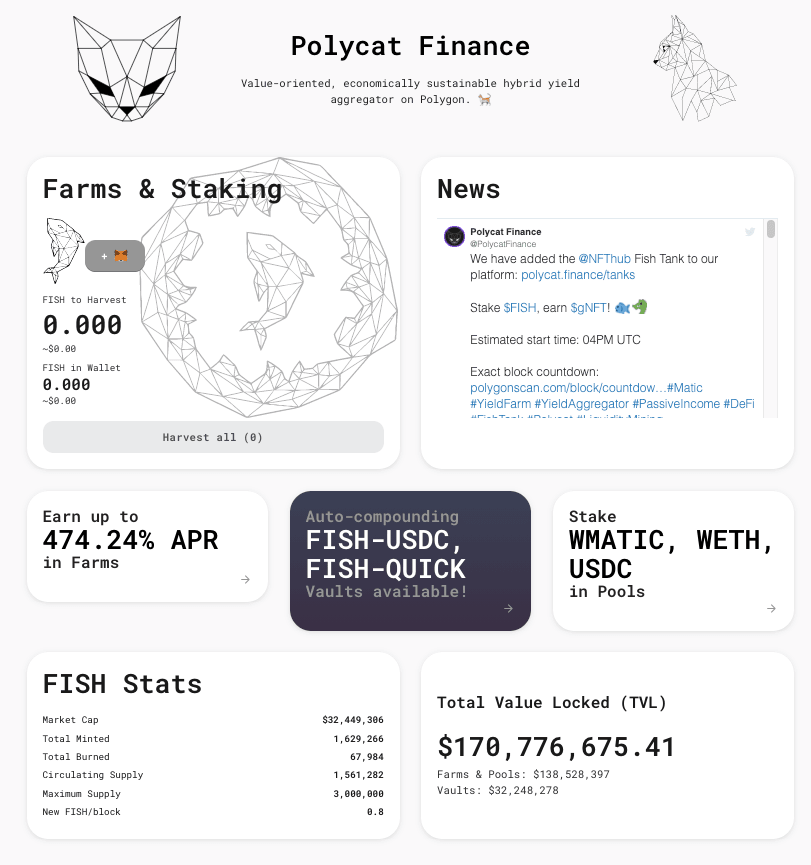
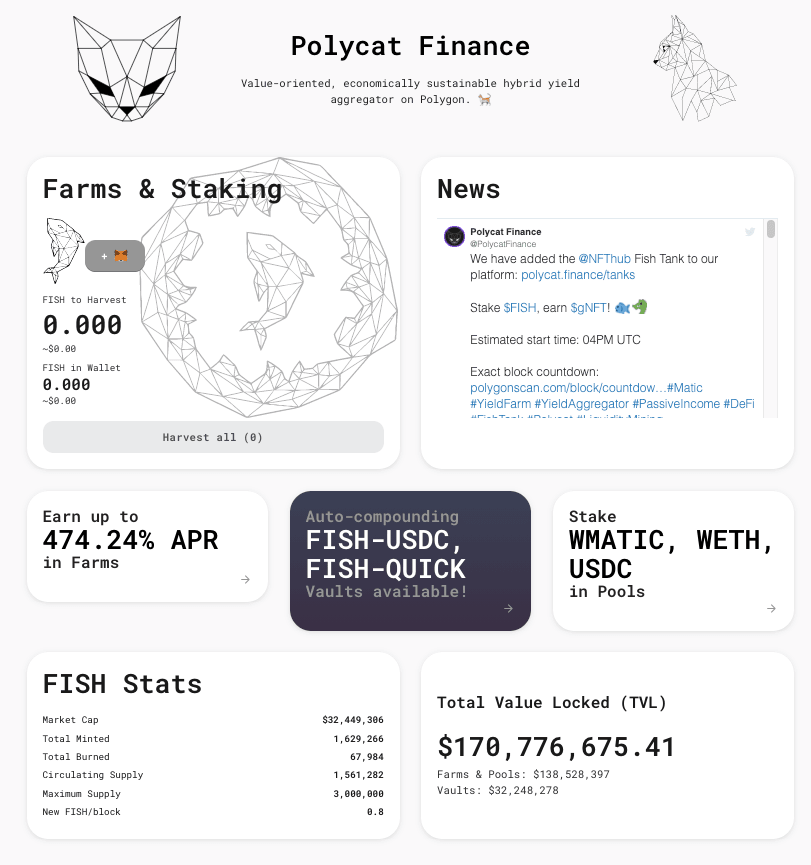
Hjemmesiden viser en kort oversigt over aktiviteten på platformen. Nederst til venstre finder du statistik relateret til det oprindelige token på platformen FISH. Til højre vil du se noget, der hedder Total Value Locked. I bund og grund er dette simpelthen den samlede mængde af aktiver (eller værdi), der er blevet deponeret til platformen og nu er låst til gårde, indsatser eller andre indtjeningsmuligheder. Generelt gælder det, at jo større TVL er, jo mere attraktiv er platformen.
Få FISH-poletter
Platformen tilbyder en token-byttetjeneste, men denne serveres gennem SushiSwap-, Dfyn- og QuickSwap-børserne. Disse broer eksisterer kun for at tillade brugere at købe FISH og likviditetsudbyder (LP) tokens til brug i PolyCat. For at købe FISH skal du først have noget MATIC i din pung. Lad os antage, at du gør det og gennemgå processen med at købe FISH ved hjælp af Sushi-børsen.
Lad os først tilføje FISH-tokenet til MetaMask, så det dukker op med det samme, når det er købt.
Trin 1. Åbn MetaMask-udvidelsen og nederst, vil du se TILFØJ TOKEN – klik på det.


Trin 2. Indtast token-kontraktadressen. 0x3a3df212b7aa91aa0402b9035b098891d276572b
Trin 3. De andre felter udfyldes nu automatisk – klik på NÆSTE og derefter TILFØJ. Nu er din tegnebog klar til at vise FISH, når du modtager den.
Gå nu tilbage til PolyCat-webstedet, og øverst til venstre finder du en fane kaldet Handel - klik på det, og seks muligheder vil falde ned. Klik på Swap (SushiSwap). Du vil nu automatisk navigere til SushiSwap-webstedet.
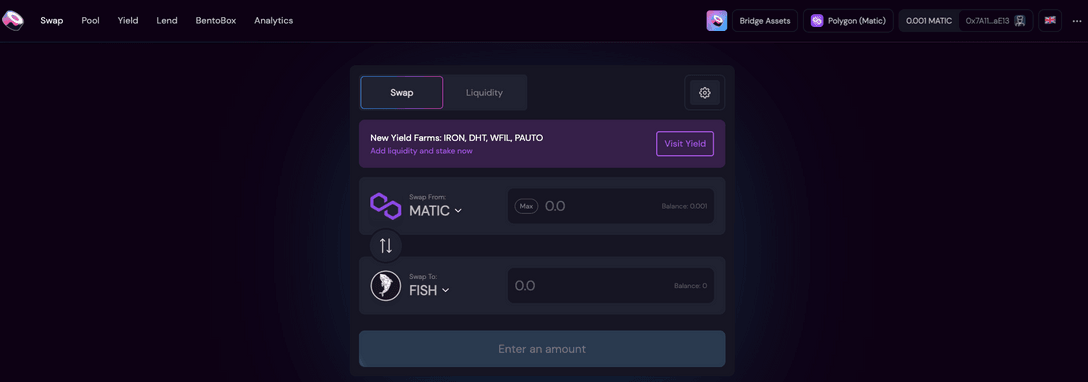
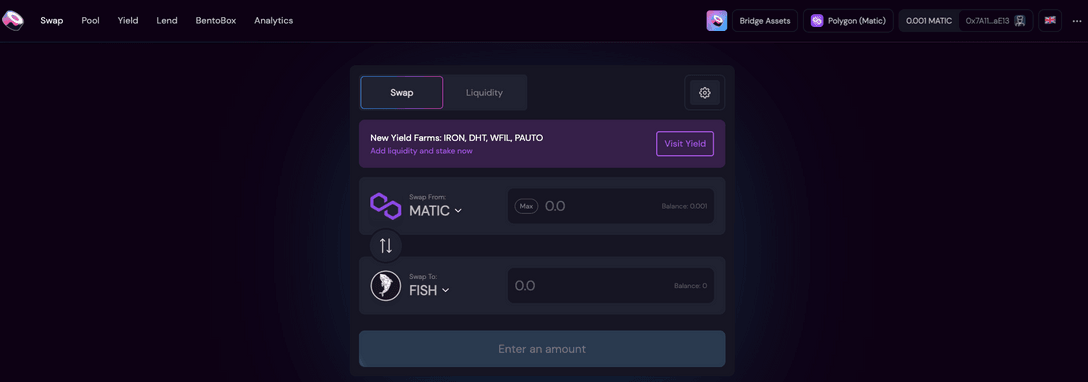
Du vil bemærke øverst til højre, at din tegnebog allerede er forbundet til SushiSwap-dappen. Det betyder, at den ved, hvilke tokens der er i din tegnebog, og hvad der er tilgængeligt at bruge til at bytte. Hvis der er MATIC i din pung, kan den nu bruges til at købe FISH. Bemærk venligst, at du skal bruge et beløb MATIC i din pung for at betale gebyrer, så overfør ikke det samlede beløb.
Trin 1. Indtast antallet af MATIC du gerne vil bytte til FISH
Trin 2. Tjek oversigten. Her ser vi at 14.25 MATIC er lig med 1 FISK og der vil være et gebyr på 0.15 MATIC. Eller omkring $0.10.
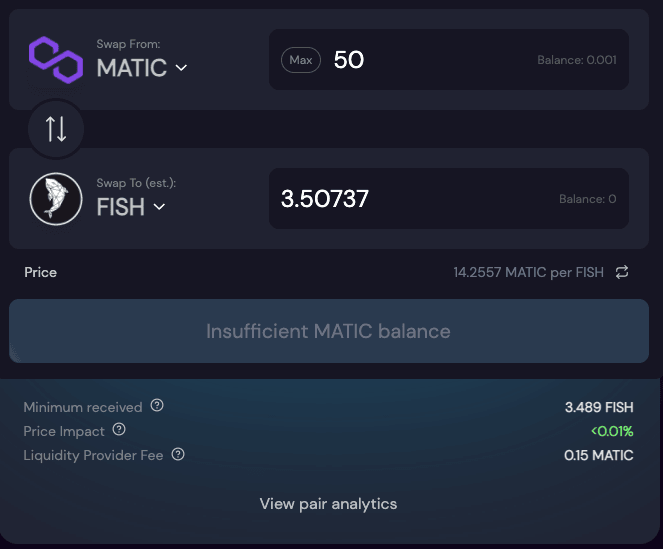
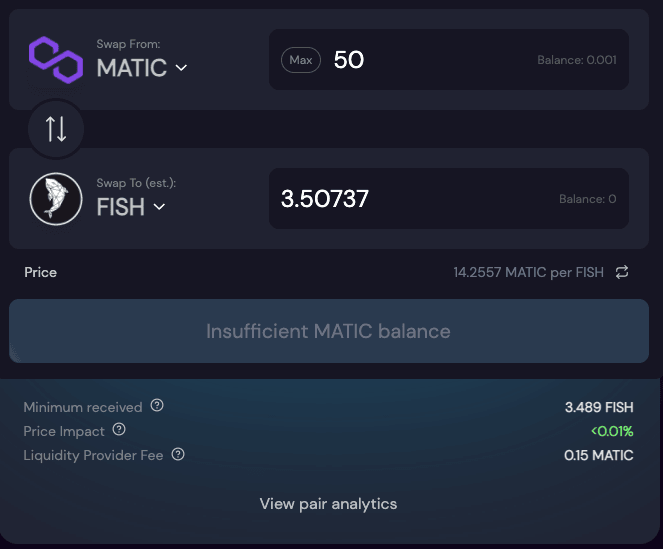
Trin 3. Hvor dette skærmbillede viser Utilstrækkelig balance, hvis der var MATIC i denne pung, ville vi klikke på Fortsæt.
Trin 4. MetaMask vil nu poppe op, og du vil blive bedt om at acceptere transaktionen og betale gebyret. Klik på bekræft transaktion og lad transaktionen behandle (ca. 1 minut)
Trin 5. Du har nu FISH-tokens i din MetaMask-pung.
Pools
Puljer på PolyCat giver brugere mulighed for at satse allerede holdte tokens eller købe FISH for at satse og tjene flere FISH-poletter. Tænk på dette som en måde at investere de tokens, du måske vil holde på og tjene på på samme tid. Hvis du har FISH, WMATIC eller WETH, kan du indbetale det her og begynde at tjene. I næsten alle tilfælde vil det native token give de bedste resultater. Lad os til denne tutorial indbetale FISK og begynde at tjene mere FISK. Hvis du ikke vil satse FISH, kan du stadig satse andre poletter, som også kan give dig FISH-poletter. På denne måde tjener du FISH-poletter uden at købe dem. Der er masser af indsatsmuligheder, og processen er identisk.
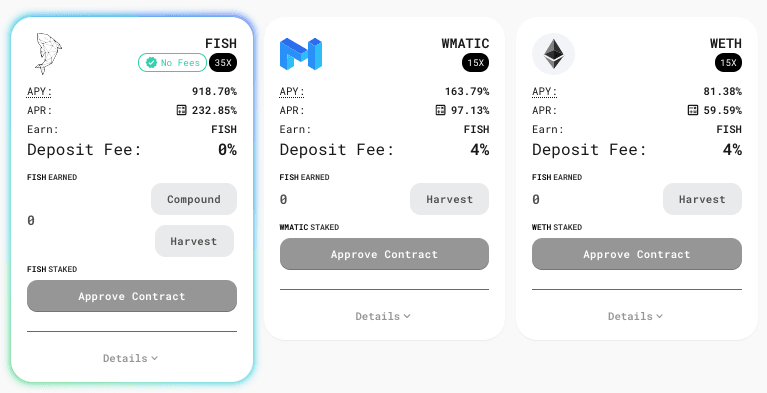
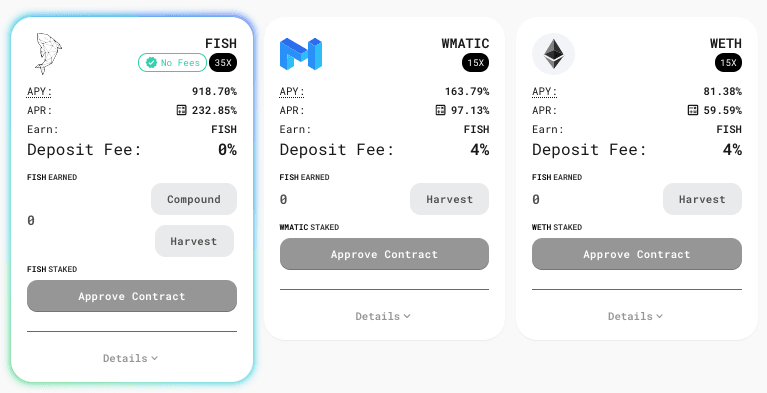
Trin 1. Klik på Godkend kontrakt på fanen FISK
Trin 2. Klik på Bekræft på MetaMask-popup'en (bemærk 0.00 transaktionsgebyret)


Trin 3. Vent et øjeblik på, at MetaMask får forbindelse til poolen
Trin 4. Når den er tilsluttet, skulle knappen på fanen FISH have ændret sig fra Godkend kontrakt til indsats


Trin 5. Klik på Indsats


Trin 6. Indtast mængden af FISK, du vil satse, og klik på Bekræft
Trin 7. Klik på Bekræft på MetaMask-popup'en (bemærk gasgebyret på 0.001095)
Trin 8. Vent et øjeblik på, at transaktionen er behandlet, og når du vender tilbage til PolyCat, vil du se dit indsatsbeløb af FISH.
Ovenstående proces kan nu replikeres for alle pool muligheder. Bemærk venligst: Dine FISH-tokens er nu blevet flyttet ud af din blockchain-pung og opbevares nu af PolyCat, hvor de vil påløbe renter til de fastsatte satser, indtil du beslutter dig for at hæve. I tilfælde af et ondsindet angreb eller hack på PolyCat, vil dine tokens være i fare.
For at tjekke din indsats skal du blot tilslutte din blockchain-pung igen på et senere tidspunkt, naviger til poolsiden og klik på Kun satset for at se dine nuværende satsede poletter.
Gårde
Farms on PolyCat giver brugerne mulighed for at købe likviditetsudbyder (LP) tokens og tjene ved at levere likviditet. Noget afgørende for en succesfuld DeFi-platform. Endnu en gang, ligesom token-swaps, betjenes LP-tokens af QuickSwap, SushiSwap og Dfyn. For at deltage skal du købe likviditetsudbyder-tokens. Almindeligvis omtalt i DeFi som LP-tokens.
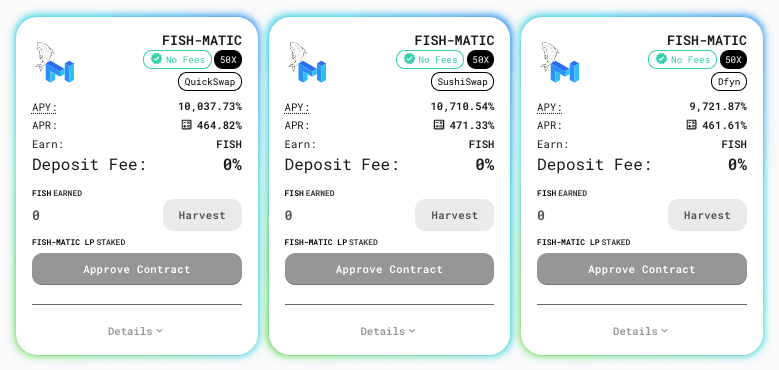
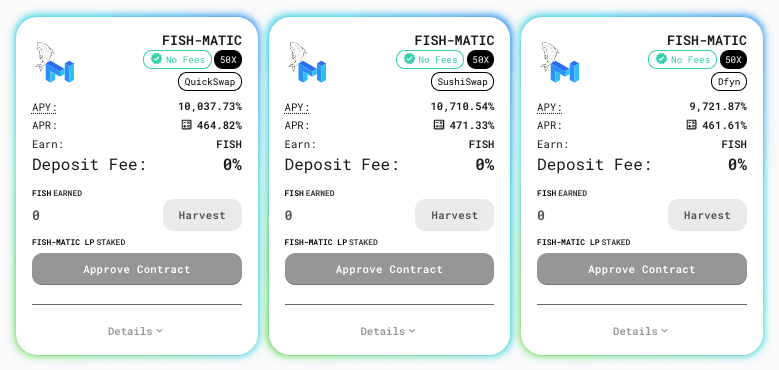
Trin 1. Gå til den yderste venstre side af hjemmesiden, og klik på handel. Klik på LP SushiSwap. Du vil nu automatisk navigere til SushiSwap-webstedet.


Trin 2: Vælg hvilket tokenpar du vil tilføje likviditet til. Bemærk venligst, at du skal bruge et beløb MATIC i din pung for at betale gebyrer, så overfør ikke det samlede beløb.
Trin 3. Udfyld de beløb, du vil tilføje til likviditetspuljen. Det kan bede dig om at "godkende" tokens - du bliver nødt til at sende disse "godkend transaktioner" først. Når du har godkendt tokenet, kan du trykke på "Supply". Derefter dukker en transaktion op, så du kan logge ind på din MetaMask-pung - efter transaktionen er gennemført, har du tilføjet likviditet.
Trin 4. Transaktionen vil give dig nogle "SLP"-tokens i din pung. Disse er Sushiswap LP-tokens og repræsenterer den andel, du har indsat i puljen.
Trin 5. Gå tilbage til PolyCat gårde side med dine SLP-tokens nu indlæst i MetaMask.
Trin 6. Klik på godkend kontrakt. MetaMask vil bede dig om at underskrive transaktionen. Accepter det og betal transaktionsgebyret. Indbetaling vil derefter være aktiveret.
Trin 7. Indbetal dine LP-poletter.
Vaults
Vaults sammensætter automatisk dine valgte likviditetspar. Tænk på hvælvinger som smarte farme, hvor du ikke behøver at gå igennem besværet med at høste dine belønninger, sælge halvdelen, tilføje likviditet igen og genindsætte den LP. Det samme gælder for puljer eller single tokens, du behøver ikke selv at indbetale mere eller sammensætte dine belønninger.
På PolyCat vil gårde/bassiner og hvælvinger eksistere side om side for at give brugerne valget mellem at opdrætte FISK i gårde og pools. Alternativt at satse deres penge i bokse og lade PolyCat autokompoundere på deres vegne. Resulterer i bedre afkast, men selvfølgelig afhængig af de enkelte token-værdier. For at indbetale i boksene skal du først bruge likviditetsudbyder-tokens som beskrevet i ovenstående farmsektion. Alternativt kan du trække dig tilbage fra gården og omfordele dine tokens til den automatiske sammensætningsboks.
Fisketanke
Platformens Fish Tanks-initiativ giver brugerne mulighed for at støtte kommende projekter, mens de tjener FISH-tokens. Denne funktion giver PolyCat mulighed for at samarbejde med projekter, de føler er værdige, og hjælpe dem med at vokse gennem tokendistribution og tidlig investering. Tænk på Fish Tanks som en slags Kickstarter til dapp-projekter. Naturligvis skal disse projekters langsigtede levedygtighed vurderes, og brugerne bør udvise rettidig omhu. Bemærk venligst, at Fish Tanks kun accepterer FISH token-indskud.


Trin 1. Klik på Godkend FISH for at tillade, at tokenet føjes til tanken.
Trin 2. Vælg mængden af FISK du gerne vil indbetale
Trin 3. Godkend transaktionen i MetaMask og indbetal FISK
Indledende gårdtilbud
I modsætning til andre indledende bondegårdstilbud kræver IFO'erne på PolyCat ikke det oprindelige token. Så FISH bruges ikke til disse tidlige investeringer. En IFO kan forårsage massive prisudsving, da et token bliver købt og pumpet til IFO'en. Derefter sælges af IFO-projektet for midler, derefter dumper. Selv med en forbrænding på 50 % på salget, kan volatiliteten forårsaget af IFO'er stadig føre til massive prisudsving. I stedet vil salget af et nyt projekts token på PolyCat hovedsageligt ske i USDC, sammen med en lille FISH-skat, der bliver brændt. Hold øje på stedet at finde kommende muligheder. Sådan deltager du:
Før salg:
- Køb FISK og USDC
Under udsalg:
- Mens salget er live, forpligt din FISH og USDC til at købe IFO-tokenserne
- USDC vil blive brugt til at købe tokenet, mens FISH vil blive brændt.
Eftersalg:
- Gør krav på de tokens, du har købt, sammen med eventuelle ubrugte midler.
#Henvisninger
Hvis du kan lide at bruge PolyCat og gerne vil se det vokse, kan du distribuere din henvisningskode ved at navigere til fanen henvisninger. Du vil herefter modtage 1 % af den henvistes indtjening.


.mailchimp_widget {
tekst-align: center;
margin: 30px auto !vigtigt;
display: flex;
grænseradius: 10px;
overløb: skjult;
flex wrap: wrap;
}
.mailchimp_widget__visual img {
maksimal bredde: 100%;
højde: 70px;
filter: drop-shadow(3px 5px 10px rgba(0, 0, 0, 0.5));
}
.mailchimp_widget__visual {
baggrund: #006cff;
flex: 1 1;
polstring: 20px;
align-items: center;
retfærdiggøre-indhold: center;
display: flex;
flex-retning: kolonne;
farve: #fff;
}
.mailchimp_widget__content {
polstring: 20px;
flex: 3 1;
baggrund: # f7f7f7;
tekst-align: center;
}
.mailchimp_widget__content label {
skriftstørrelse: 24px;
}
.mailchimp_widget__indholdsinput[type="tekst"],
.mailchimp_widget__content input[type="email"] {
polstring: 0;
polstring til venstre: 10px;
grænseradius: 5px;
box-shadow: ingen;
kant: solid 1px #ccc;
linjehøjde: 24px;
højde: 30px;
skriftstørrelse: 16px;
margin-bund: 10 px! vigtigt;
margin-top: 10px! vigtigt;
}
.mailchimp_widget__content input[type="submit"] {
polstring: 0! vigtigt;
skriftstørrelse: 16px;
linjehøjde: 24px;
højde: 30px;
margin-venstre: 10px !vigtigt;
grænseradius: 5px;
grænse: ingen;
baggrund: #006cff;
farve: #fff;
markør: markør;
overgang: alle 0.2s;
margin-bund: 10 px! vigtigt;
margin-top: 10px! vigtigt;
}
.mailchimp_widget__content input[type="submit"]:hover {
box-shadow: 2px 2px 5px rgba(0, 0, 0, 0.2);
baggrund: #045fdb;
}
.mailchimp_widget__inputs {
display: flex;
retfærdiggøre-indhold: center;
align-items: center;
}
@medieskærm og (maks. bredde: 768px) {
.mailchimp_widget {
flex-retning: kolonne;
}
.mailchimp_widget__visual {
flex-retning: række;
retfærdiggøre-indhold: center;
align-items: center;
polstring: 10px;
}
.mailchimp_widget__visual img {
højde: 30px;
margen-højre: 10px;
}
.mailchimp_widget__content label {
skriftstørrelse: 20px;
}
.mailchimp_widget__inputs {
flex-retning: kolonne;
}
.mailchimp_widget__content input[type="submit"] {
margin-venstre: 0! vigtigt;
margin-top: 0 !vigtigt;
}
}
- Bitcoin
- blockchain
- overholdelse af blockchain
- blockchain konference
- coinbase
- coingenius
- Konsensus
- kryptokonference
- krypto minedrift
- cryptocurrency
- DappRadar
- decentral
- Defi
- Digitale aktiver
- ethereum
- machine learning
- ikke fungibelt symbol
- plato
- platon ai
- Platon Data Intelligence
- PlatoData
- platogaming
- Polygon
- bevis for indsatsen
- W3
- zephyrnet